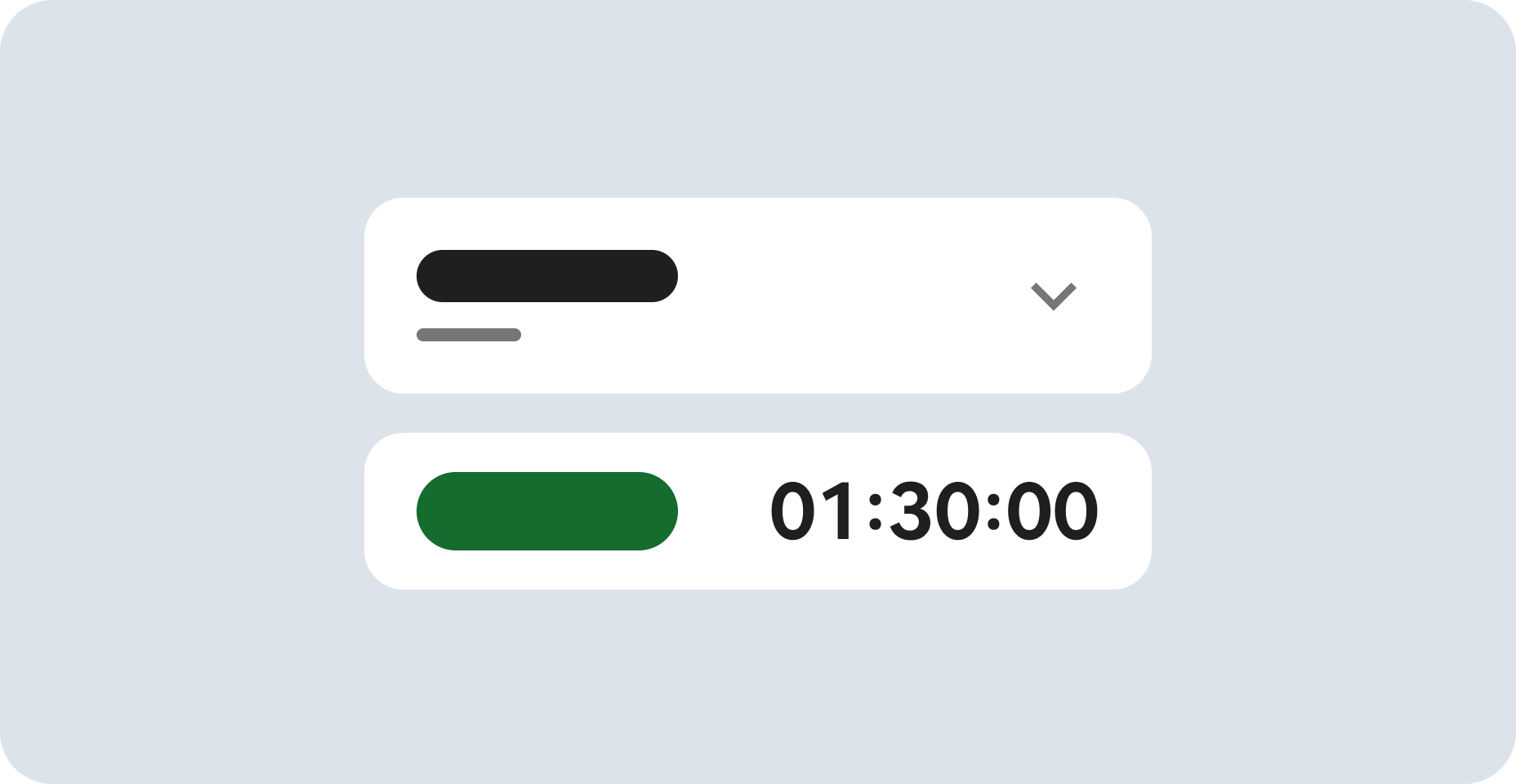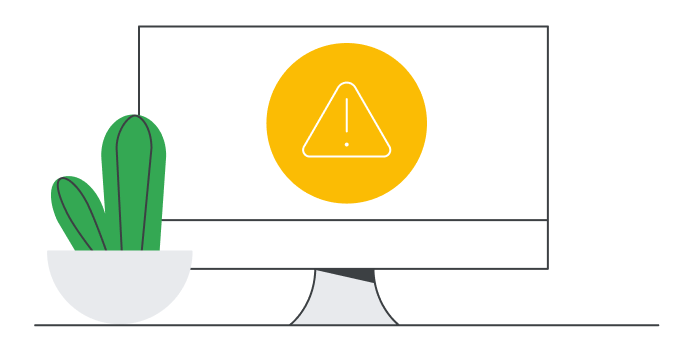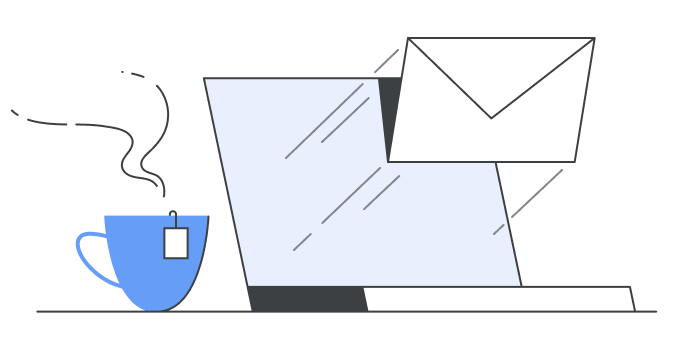GSP091

Présentation
Les métriques basées sur les journaux sont des métriques Cloud Monitoring qui s'appuient sur le contenu d'entrées de journal. Elles vous permettent d'identifier des tendances, d'extraire des valeurs numériques de journaux et de configurer une alerte lorsqu'une entrée de journal spécifique est ajoutée en créant une métrique associée à cet événement. Vous pouvez utiliser les métriques basées sur les journaux du système et celles définies par l'utilisateur dans Cloud Monitoring pour créer des graphiques et des règles d'alerte.
L'interface des métriques basées sur les journaux se compose d'ailleurs de deux volets dédiés à ces types de métriques.
Les métriques basées sur les journaux définies par le système sont fournies par Cloud Logging et peuvent être utilisées dans n'importe quel projet Google Cloud. Elles ne sont calculées qu'à partir des journaux ingérés par Logging. Si un journal est explicitement exclu de l'ingestion, il n'est pas inclus dans ces métriques.
Quant aux métriques basées sur les journaux définies par l'utilisateur, vous les créez pour suivre des éléments de votre projet Google Cloud. Par exemple, vous pouvez en créer une pour compter le nombre d'entrées de journal correspondant à un filtre donné.
Enfin, il est également possible de créer une règle d'alerte en fonction d'une métrique basée sur les journaux.
Points abordés
Dans cet atelier, vous allez apprendre à :
- créer une alerte basée sur les journaux ;
- créer une métrique basée sur les journaux ;
- créer une alerte basée sur une métrique ;
- tester les alertes.
Préparation
Avant de cliquer sur le bouton "Démarrer l'atelier"
Lisez ces instructions. Les ateliers sont minutés, et vous ne pouvez pas les mettre en pause. Le minuteur, qui démarre lorsque vous cliquez sur Démarrer l'atelier, indique combien de temps les ressources Google Cloud resteront accessibles.
Cet atelier pratique vous permet de suivre les activités dans un véritable environnement cloud, et non dans un environnement de simulation ou de démonstration. Des identifiants temporaires vous sont fournis pour vous permettre de vous connecter à Google Cloud le temps de l'atelier.
Pour réaliser cet atelier :
- Vous devez avoir accès à un navigateur Internet standard (nous vous recommandons d'utiliser Chrome).
Remarque : Ouvrez une fenêtre de navigateur en mode incognito (recommandé) ou de navigation privée pour effectuer cet atelier. Vous éviterez ainsi les conflits entre votre compte personnel et le compte temporaire de participant, qui pourraient entraîner des frais supplémentaires facturés sur votre compte personnel.
- Vous disposez d'un temps limité. N'oubliez pas qu'une fois l'atelier commencé, vous ne pouvez pas le mettre en pause.
Remarque : Utilisez uniquement le compte de participant pour cet atelier. Si vous utilisez un autre compte Google Cloud, des frais peuvent être facturés à ce compte.
Démarrer l'atelier et se connecter à la console Google Cloud
-
Cliquez sur le bouton Démarrer l'atelier. Si l'atelier est payant, une boîte de dialogue s'affiche pour vous permettre de sélectionner un mode de paiement.
Sur la gauche, vous trouverez le panneau "Détails concernant l'atelier", qui contient les éléments suivants :
- Le bouton "Ouvrir la console Google Cloud"
- Le temps restant
- Les identifiants temporaires que vous devez utiliser pour cet atelier
- Des informations complémentaires vous permettant d'effectuer l'atelier
-
Cliquez sur Ouvrir la console Google Cloud (ou effectuez un clic droit et sélectionnez Ouvrir le lien dans la fenêtre de navigation privée si vous utilisez le navigateur Chrome).
L'atelier lance les ressources, puis ouvre la page "Se connecter" dans un nouvel onglet.
Conseil : Réorganisez les onglets dans des fenêtres distinctes, placées côte à côte.
Remarque : Si la boîte de dialogue Sélectionner un compte s'affiche, cliquez sur Utiliser un autre compte.
-
Si nécessaire, copiez le nom d'utilisateur ci-dessous et collez-le dans la boîte de dialogue Se connecter.
{{{user_0.username | "Username"}}}
Vous trouverez également le nom d'utilisateur dans le panneau "Détails concernant l'atelier".
-
Cliquez sur Suivant.
-
Copiez le mot de passe ci-dessous et collez-le dans la boîte de dialogue Bienvenue.
{{{user_0.password | "Password"}}}
Vous trouverez également le mot de passe dans le panneau "Détails concernant l'atelier".
-
Cliquez sur Suivant.
Important : Vous devez utiliser les identifiants fournis pour l'atelier. Ne saisissez pas ceux de votre compte Google Cloud.
Remarque : Si vous utilisez votre propre compte Google Cloud pour cet atelier, des frais supplémentaires peuvent vous être facturés.
-
Accédez aux pages suivantes :
- Acceptez les conditions d'utilisation.
- N'ajoutez pas d'options de récupération ni d'authentification à deux facteurs (ce compte est temporaire).
- Ne vous inscrivez pas à des essais sans frais.
Après quelques instants, la console Cloud s'ouvre dans cet onglet.
Remarque : Pour accéder aux produits et services Google Cloud, cliquez sur le menu de navigation ou saisissez le nom du service ou du produit dans le champ Recherche.

Activer Cloud Shell
Cloud Shell est une machine virtuelle qui contient de nombreux outils pour les développeurs. Elle comprend un répertoire d'accueil persistant de 5 Go et s'exécute sur Google Cloud. Cloud Shell vous permet d'accéder via une ligne de commande à vos ressources Google Cloud.
-
Cliquez sur Activer Cloud Shell  en haut de la console Google Cloud.
en haut de la console Google Cloud.
-
Passez les fenêtres suivantes :
- Accédez à la fenêtre d'informations de Cloud Shell.
- Autorisez Cloud Shell à utiliser vos identifiants pour effectuer des appels d'API Google Cloud.
Une fois connecté, vous êtes en principe authentifié et le projet est défini sur votre ID_PROJET : . Le résultat contient une ligne qui déclare l'ID_PROJET pour cette session :
Your Cloud Platform project in this session is set to {{{project_0.project_id | "PROJECT_ID"}}}
gcloud est l'outil de ligne de commande pour Google Cloud. Il est préinstallé sur Cloud Shell et permet la complétion par tabulation.
- (Facultatif) Vous pouvez lister les noms des comptes actifs à l'aide de cette commande :
gcloud auth list
- Cliquez sur Autoriser.
Résultat :
ACTIVE: *
ACCOUNT: {{{user_0.username | "ACCOUNT"}}}
To set the active account, run:
$ gcloud config set account `ACCOUNT`
- (Facultatif) Vous pouvez lister les ID de projet à l'aide de cette commande :
gcloud config list project
Résultat :
[core]
project = {{{project_0.project_id | "PROJECT_ID"}}}
Remarque : Pour consulter la documentation complète sur gcloud, dans Google Cloud, accédez au guide de présentation de la gcloud CLI.
Tâche 1 : Déployer un cluster GKE
Dans cette tâche, vous allez déployer un cluster Google Kubernetes Engine (GKE) qui sera utilisé dans les tâches ultérieures pour les métriques basées sur les journaux.
- Dans Cloud Shell, définissez la zone pour l'environnement de cet atelier :
gcloud config set compute/zone {{{ project_0.default_zone | "ZONE" }}}
Si vous y êtes invité, cliquez sur Autoriser Cloud Shell.
- Définissez l'ID du projet pour l'environnement de cet atelier :
export PROJECT_ID=$(gcloud info --format='value(config.project)')
- Déployez un cluster GKE standard :
gcloud container clusters create gmp-cluster --num-nodes=1 --zone {{{ project_0.default_zone | "ZONE" }}}
Une fois le cluster déployé, le résultat affiché doit être STATUS: RUNNING pour le cluster nommé gmp-cluster.
Remarque : Le déploiement du cluster peut prendre plusieurs minutes. Vous pouvez dès à présent passer à la Tâche 2. Vous reviendrez ultérieurement à ce niveau afin de valider votre progression à l'aide du lien de vérification ci-dessous.
Cliquez sur Vérifier ma progression pour valider l'objectif.
Déployer le cluster GKE
Tâche 2 : Créer une alerte basée sur les journaux
Les alertes basées sur les journaux vous avertissent lorsqu'un message spécifique apparaît dans vos journaux. Pour tester cette fonctionnalité, configurez une alerte qui vous avertira lorsqu'une VM s'arrête.
-
Dans la barre de titre de la console Google Cloud, saisissez Explorateur de journaux dans le champ Recherche, puis cliquez sur Explorateur de journaux dans les résultats de recherche.
-
Si besoin, activez la barre de défilement Afficher la requête.
-
Copiez les paramètres suivants et collez-les dans la fenêtre de requête pour créer une alerte basée sur les journaux :
resource.type="gce_instance" protoPayload.methodName="v1.compute.instances.stop"
-
Sous Actions (en haut de la section "Résultats"), cliquez sur Créer une alerte de journal.
-
Ajoutez les paramètres ci-dessous, en cliquant sur Suivant après l'ajout de chaque valeur afin d'afficher la section qui vient ensuite :
-
Nom de la règle d'alerte : VM arrêtée
-
Sélectionner les journaux à inclure dans l'alerte : cette section est automatiquement remplie avec la requête que vous avez saisie précédemment.
-
Définir la fréquence des notifications et le délai pour la fermeture automatique : sélectionnez
5 min pour Délai entre les notifications et 1 h pour Délai pour la fermeture automatique de l'incident.
-
Cliquez sur Suivant.
-
Pour la section Qui doit être informé ?, renseignez les éléments suivants :
- Cliquez sur la flèche du menu déroulant à côté de Canaux de notification, puis sur Gérer les canaux de notification. (Une page "Canaux de notification" s'ouvre dans un nouvel onglet.)
- Faites défiler la page vers le bas, puis cliquez sur le bouton Ajouter associé à Adresse e-mail.
- Saisissez une adresse e-mail dans le champ Adresse e-mail et renseignez le champ Nom à afficher. Vous pouvez utiliser votre adresse e-mail personnelle si vous souhaitez pouvoir lire l'e-mail, ou indiquer le nom d'utilisateur associé à l'atelier (), auquel cas vous ne pourrez pas consulter le message.
- Cliquez sur Enregistrer.
- Fermez la page Canaux de notification en cliquant sur le "X" en haut de la page afin de revenir à l'onglet "Explorateur de journaux" dans lequel vous vous trouviez précédemment.
- Actualisez les canaux de notification, puis sélectionnez celui que vous venez de créer. Cliquez sur OK.
- Cliquez sur Enregistrer.
Cliquez sur Vérifier ma progression pour valider l'objectif.
Créer une alerte basée sur les journaux
Tester l'alerte basée sur les journaux
Pour tester cette alerte basée sur les journaux, arrêtez votre VM et vérifiez si votre alerte a été enregistrée dans Logging :
-
Ouvrez une nouvelle fois la console Google Cloud dans un autre onglet de navigateur, et cliquez sur le menu de navigation > Compute Engine > Instances de VM.
-
Cochez la case à côté de instance1 et cliquez sur Arrêter une première fois en haut de la page. Dans la fenêtre pop-up qui apparaît, cliquez de nouveau sur Arrêter.
L'arrêt de la VM peut prendre un certain temps. Une fois que l'instance est arrêtée, la coche verte se transforme en cercle gris.
-
Dans la barre de titre de la console, saisissez Monitoring dans le champ Recherche, puis sélectionnez Monitoring (Contrôles qualité infrastructures et applis) dans les résultats de recherche.
-
Dans le volet de gauche, sous Détecter, cliquez sur Logging, puis sur Alertes.
Vous devriez constater que votre alerte est enregistrée.
-
Sous Règles, cliquez sur Afficher toutes les règles pour consulter l'alerte basée sur les journaux nommée VM arrêtée que vous avez créée.
Tâche 3 : Créer un dépôt Docker
Dans cette section, vous allez créer un dépôt Docker privé dans Artifact Registry et y ajouter une image. Pour cela, vous devez ajouter un tag à l'image contenant le nom du dépôt pour spécifier sa destination, puis transférer l'image vers Artifact Registry.
- Dans Cloud Shell, exécutez la commande suivante pour créer un dépôt Docker nommé docker-repo à l'emplacement avec la description "Dépôt Docker".
gcloud artifacts repositories create docker-repo --repository-format=docker \
--location={{{project_0.default_region | Region}}} --description="Dépôt Docker" \
--project={{{project_0.project_id| Project ID}}}
-
Dans la barre de titre de la console, saisissez Artifact Registry dans le champ Recherche, puis cliquez sur "Artifact Registry" dans les résultats de recherche.
-
Sur la page Dépôts de Artifact Registry, vérifiez que votre dépôt docker-repo s'affiche.
-
Dans Cloud Shell, chargez une image prédéfinie à partir d'un bucket de stockage :
wget https://storage.googleapis.com/spls/gsp1024/flask_telemetry.zip
unzip flask_telemetry.zip
docker load -i flask_telemetry.tar
- Exécutez la commande suivante pour ajouter le tag
flask-telemetry:v1 à l'image :
docker tag gcr.io/ops-demo-330920/flask_telemetry:61a2a7aabc7077ef474eb24f4b69faeab47deed9 \
{{{project_0.default_region | Region}}}-docker.pkg.dev/{{{project_0.project_id| Project ID}}}/docker-repo/flask-telemetry:v1
- Exécutez la commande suivante pour transférer l'image Docker vers Artifact Registry :
docker push {{{project_0.default_region | Region}}}-docker.pkg.dev/{{{project_0.project_id| Project ID}}}/docker-repo/flask-telemetry:v1
Cliquez sur Vérifier ma progression pour valider l'objectif.
Créer un dépôt Docker
Tâche 4 : Déployer une application simple qui émet des métriques
Définir des métriques basées sur les journaux vous permet de suivre les erreurs dans les journaux afin de traiter de manière proactive les problèmes et symptômes similaires avant qu'ils ne soient remarqués par les utilisateurs finaux.
- Exécutez la commande suivante pour vérifier que le cluster déployé à la Tâche 1 a bien été complètement provisionné :
gcloud container clusters list
Remarque : Si l'état renvoyé pour le cluster indique PROVISIONING (En cours de provisionnement), attendez un peu et exécutez de nouveau la commande ci-dessus. Réexécutez la commande jusqu'à ce que l'état soit défini sur RUNNING : vous pouvez alors passer aux étapes suivantes.
- Authentifiez le cluster :
gcloud container clusters get-credentials gmp-cluster
Le message suivant s'affiche :
Fetching cluster endpoint and auth data.
kubeconfig entry generated for gmp-cluster.
- Créez un espace de noms dans lequel travailler :
kubectl create ns gmp-test
- Obtenez l'application qui émet des métriques au niveau du point de terminaison
/metrics :
wget https://storage.googleapis.com/spls/gsp1024/gmp_prom_setup.zip
unzip gmp_prom_setup.zip
cd gmp_prom_setup
-
Au cours de cette étape, vous allez mettre à jour le fichier flask_deployment.yaml pour utiliser le nom de l'image que vous avez transférée lors des étapes précédentes :
- Utilisez nano pour ouvrir le fichier
flask_deployment.yaml :
nano flask_deployment.yaml
- Remplacez
<ARTIFACT REGISTRY IMAGE NAME> par le code suivant :
{{{project_0.default_region | Region}}}-docker.pkg.dev/{{{project_0.project_id| Project ID}}}/docker-repo/flask-telemetry:v1
- Appuyez sur Ctrl+X, Y, puis Entrée pour enregistrer le fichier mis à jour et fermer nano.
-
À présent, exécutez la commande suivante pour déployer une application simple qui émet des métriques au niveau du point de terminaison /metrics :
kubectl -n gmp-test apply -f flask_deployment.yaml
kubectl -n gmp-test apply -f flask_service.yaml
- Vérifiez que l'espace de noms est prêt et qu'il émet des métriques :
kubectl get services -n gmp-test
Vous devriez obtenir le résultat suivant :
NAME TYPE CLUSTER-IP EXTERNAL-IP PORT(S) AGE
hello LoadBalancer 10.0.12.114 34.83.91.157 80:32058/TCP 71s
Cliquez sur Vérifier ma progression pour valider l'objectif.
Déployer une application simple qui émet des métriques
-
Réexécutez la commande jusqu'à ce que l'adresse External-IP soit renseignée.
-
Vérifiez que l'application Python Flask livre des métriques à l'aide de la commande suivante :
curl $(kubectl get services -n gmp-test -o jsonpath='{.items[*].status.loadBalancer.ingress[0].ip}')/metrics
Vous devriez obtenir le résultat suivant :
# HELP flask_exporter_info Multiprocess metric
# TYPE flask_exporter_info gauge
flask_exporter_info{version="0.18.5"} 1.0
Tâche 5 : Créer une métrique basée sur les journaux
-
Revenez à la page Explorateur de journaux.
-
Sous Actions, cliquez sur le lien Créer une métrique.
-
Sur la page "Créer une métrique", définissez les informations suivantes :
-
Type de métrique : conservez le paramètre par défaut (Compteur).
-
Nom de la métrique basée sur les journaux : "hello-app-error".
-
Sélection du filtre : modifiez le contenu de la fenêtre Créer un filtre avec les informations suivantes :
severity=ERROR
resource.labels.container_name="hello-app"
textPayload: "ERROR: 404 Error page not found"
- Cliquez sur Créer une métrique.
Cliquez sur Vérifier ma progression pour valider l'objectif.
Créer une métrique basée sur les journaux
Tâche 6 : Créer une alerte basée sur une métrique
-
Dans le menu de gauche, au niveau de Journalisation, cliquez sur Métriques basées sur les journaux sous Configurer.
-
Dans les métriques définies par l'utilisateur, cliquez sur Autres actions ( ) à côté de hello-app-error, puis sélectionnez Créer une alerte à partir de la métrique.
) à côté de hello-app-error, puis sélectionnez Créer une alerte à partir de la métrique.
-
Sous Sélectionner une métrique, les paramètres de la métrique sont automatiquement renseignés.
- Définissez la fenêtre glissante sur 2 min.
- Conservez les valeurs par défaut des autres paramètres.
- Cliquez deux fois sur Suivant.
-
Configurez les notifications en utilisant le canal que vous avez créé précédemment dans cet atelier.
-
Nommez la règle d'alerte Alerte pour métrique basée sur les journaux.
-
Cliquez sur Créer une règle.
Cliquez sur Vérifier ma progression pour valider l'objectif.
Créer une alerte basée sur une métrique
Tâche 7 : Générer quelques erreurs
Maintenant, vous allez générer quelques erreurs correspondant à la métrique basée sur les journaux que vous avez créée afin de déclencher l'alerte associée.
- Pour cela, exécutez la commande suivante dans Cloud Shell :
timeout 120 bash -c -- 'while true; do curl $(kubectl get services -n gmp-test -o jsonpath='{.items[*].status.loadBalancer.ingress[0].ip}')/error; sleep $((RANDOM % 4)) ; done'
-
Revenez à la page Explorateur de journaux, puis accédez à la section "Gravité" en bas à gauche.
-
Cliquez sur Erreur.
À présent, cherchez l'erreur 404 Error page not found. Pour afficher plus d'informations, développez l'un des messages d'erreur 404.
-
Revenez à la page Monitoring et cliquez sur Alertes.
Vous trouverez alors les deux règles que vous avez créées.
-
Sous Règles d'alerte, cliquez sur le lien Tout afficher.
Les deux alertes doivent s'afficher dans la section "Incidents".
-
Cliquez sur un incident pour afficher ses informations.
Remarque : L'alerte pour la métrique basée sur les journaux finit par se résoudre automatiquement. Si vous avez besoin de plus de temps pour examiner les erreurs, vous pouvez réexécuter le code afin de générer à nouveau des erreurs et attendre que l'alerte se déclenche une nouvelle fois.
Cliquez sur Vérifier ma progression pour valider l'objectif.
Générer quelques erreurs
Félicitations !
Dans cet atelier, vous avez créé une alerte basée sur les journaux, une métrique basée sur les journaux définie par le système, une métrique basée sur les journaux définie par l'utilisateur et une alerte basée sur une métrique. Vous avez également généré des erreurs afin de déclencher l'alerte. Enfin, vous avez appris à afficher les incidents et les détails des alertes.
Étapes suivantes et informations supplémentaires
- Pour apprendre à gérer des règles d'alerte, consultez ce guide.
- Pour apprendre à créer des règles d'alerte pour vos métriques basées sur les journaux, parcourez cette section.
Formations et certifications Google Cloud
Les formations et certifications Google Cloud vous aident à tirer pleinement parti des technologies Google Cloud. Nos cours portent sur les compétences techniques et les bonnes pratiques à suivre pour être rapidement opérationnel et poursuivre votre apprentissage. Nous proposons des formations pour tous les niveaux, à la demande, en salle et à distance, pour nous adapter aux emplois du temps de chacun. Les certifications vous permettent de valider et de démontrer vos compétences et votre expérience en matière de technologies Google Cloud.
Dernière mise à jour du manuel : 21 avril 2025
Dernier test de l'atelier : 18 avril 2025
Copyright 2025 Google LLC. Tous droits réservés. Google et le logo Google sont des marques de Google LLC. Tous les autres noms d'entreprises et de produits peuvent être des marques des entreprises auxquelles ils sont associés.